Durchsetzen einer Benennungsrichtlinie für Microsoft 365-Gruppen in Microsoft Entra ID
Wenn Sie einheitliche Namenskonventionen für Microsoft 365-Gruppen erzwingen möchten, die von Ihren Benutzer*innen erstellt oder bearbeitet werden, richten Sie eine Gruppenbenennungsrichtlinie für Ihre Organisationen in Microsoft Entra ID ein, das Teil von Microsoft Entra ist. Beispielsweise können Sie mithilfe der Benennungsrichtlinie die Funktion einer Gruppe, die Mitgliedschaft, die geografische Region oder den Ersteller der Gruppe kommunizieren. Sie können mit der Benennungsrichtlinie auch die Kategorisierung von Gruppen im Adressbuch unterstützen. Es ist auch möglich, die Richtlinie zu verwenden, um bestimmte Wörter in Gruppennamen und Aliasen zu verhindern.
Wichtig
Zur Verwendung der Microsoft Entra ID-Benennungsrichtlinie für Microsoft 365-Gruppen müssen Sie für jede*n einzelne*n Benutzer*in, die*der Mitglied einer oder mehrerer Ihrer Microsoft 365-Gruppen ist, über eine Microsoft Entra P1-Lizenz oder eine Microsoft Entra Basic EDU-Lizenz verfügen. Sie müssen diese Lizenzen aber nicht unbedingt zuweisen.
Die Benennungsrichtlinie wird bei der Erstellung oder Bearbeitung von Gruppen aller Workloads (z. B. Outlook, Microsoft Teams, SharePoint, Exchange oder Planner) angewendet (auch dann, wenn keine Änderungen bei der Bearbeitung vorgenommen wurden). Sie wird sowohl auf Gruppennamen als auch auf Gruppenaliase angewandt. Wenn Sie Ihre Benennungsrichtlinie in Microsoft Entra ID einrichten und bereits über eine Benennungsrichtlinie für Exchange-Gruppen verfügen, wird die Microsoft Entra ID-Benennungsrichtlinie für Ihr gesamtes Unternehmen erzwungen.
Nachdem die Benennungsrichtlinie für Gruppen konfiguriert wurde, wird sie auf neue Microsoft 365-Gruppen angewendet, die von Endbenutzern erstellt wurden. Eine Benennungsrichtlinie gilt nicht für bestimmte Verzeichnisrollen, z. B. globaler Administrator oder Benutzeradministrator. (Die vollständige Liste der rollen, die von einer Gruppenbenennungsrichtlinie ausgenommen sind, finden Sie im Abschnitt "Rollen und Berechtigungen".) Bei vorhandenen Microsoft 365-Gruppen wird die Richtlinie zum Zeitpunkt der Konfiguration nicht sofort angewendet. Nachdem der Gruppenbesitzer den Gruppennamen für diese Gruppen bearbeitet hat, wird die Benennungsrichtlinie erzwungen (auch dann, wenn keine Änderungen vorgenommen wurden).
Features für Benennungsrichtlinien
Sie können Benennungsrichtlinien für Gruppen auf zwei unterschiedliche Arten erzwingen:
- Benennungsrichtlinie: für Präfixe: Sie können Präfixe oder Suffixe definieren, die dann automatisch hinzugefügt werden, um eine Benennungskonvention für Ihre Gruppen zu erzwingen. Beispiel: Im Gruppennamen
GRP_JAPAN_My Group_EngineeringlautetGRP_JAPAN_das Präfix und das Suffix_Engineering. - Benutzerdefinierte blockierte Wörter: Sie können eine Reihe von blockierten Wörtern festlegen, die in Ihrer Organisation bei Gruppen, die von Benutzern erstellt werden, nicht verwendet werden dürfen (z. B. CEO, Gehalt, Personal). Hierzu können Sie beispielsweise folgenden Befehl einsetzen
Payroll,CEO,HR.
Präfix-Suffix-Benennungsrichtlinie
Die allgemeine Struktur der Namenskonvention lautet Prefix[GroupName]Suffix. Sie können zwar mehrere Präfixe und Suffixe definieren, es darf jedoch nur eine Instanz von [GroupName] in der Einstellung geben. Die Präfixe und Suffixe können feste Zeichenfolgen oder Benutzerattribute wie z.B. [Department] sein, die basierend auf dem Benutzer, der die Gruppe erstellt, ersetzt werden. Die zulässige Gesamtanzahl von Zeichen für die Präfix- und Suffixzeichenfolgen beträgt inklusive Gruppenname 63 Zeichen.
Präfixe und Suffixe können alle Sonderzeichen enthalten, die bei Gruppennamen und Gruppenaliasen unterstützt werden. Alle Zeichen im Präfix oder Suffix, die beim Gruppenalias nicht unterstützt werden, werden zwar weiterhin auf den Gruppennamen angewandt, aber aus dem Gruppenalias entfernt. Aufgrund dieser Einschränkung können sich die Präfixe und Suffixe, die auf den Gruppennamen angewendet werden, von den auf den Gruppenalias angewendeten unterscheiden.
Feste Zeichenfolgen
Sie können Zeichenfolgen verwenden, damit Gruppen in der globalen Adressliste und in den Navigationslinks auf der linken Seite der Gruppenworkloads einfacher überprüft und unterschieden werden können. Einige der üblichen Präfixe sind Schlüsselwörter wie Grp_Name, #Name, und _Name.
Benutzerattribute
Anhand von Attributen können Sie und Ihre Benutzer einfacher erkennen, für welche Abteilung, welches Büro oder welche geografische Region die Gruppe erstellt wurde. Wenn Sie beispielsweise Ihre Benennungsrichtlinie als PrefixSuffixNamingRequirement = "GRP [GroupName] [Department]" und User's department = Engineering, dann kann "GRP My Group Engineering." ein erzwungener Gruppenname unterstützte Microsoft Entra-Attribute sind \[Department\], , \[Company\], , \[Office\], \[StateOrProvince\], \[CountryOrRegion\]und \[Title\]. Nicht unterstützte Benutzerattribute werden wie feste Zeichenfolgen behandelt Zeichenketten. z. B. "\[postalCode\]". Erweiterungsattribute und benutzerdefinierte Attribute werden nicht unterstützt.
Es wird empfohlen, Attribute zu verwenden, die Werte für alle Benutzer in Ihrer Organisation enthalten, aber keine langen Werte aufweisen.
Benutzerdefinierte blockierte Wörter
Eine Liste der blockierten Wörter ist eine durch Trennzeichen getrennte Liste von Ausdrücken, die in Gruppennamen und Aliasen nicht verwendet werden dürfen. Es wird keine Suche nach Teilzeichenfolgen durchgeführt. Eine genaue Übereinstimmung zwischen dem Gruppennamen und mindestens einem der benutzerdefinierten blockierten Wörter löst einen Fehler aus. Da keine Suche nach Teilzeichenfolgen durchgeführt wird, können Benutzer häufig auftretende Wörter wie "Klasse" auch dann verwenden, wenn "Lasse" ein blockiertes Wort ist.
Regeln für die Liste blockierter Wörter:
- Bei blockierten Wörtern wird die Groß-/Kleinschreibung nicht berücksichtigt.
- Wenn ein Benutzer ein blockiertes Wort als Teil eines Gruppennamens eingibt, wird diesem eine Fehlermeldung mit dem blockierten Wort angezeigt.
- Es gibt keine Zeichenbegrenzung für blockierte Wörter.
- Es gibt eine Obergrenze von 5.000 Ausdrücken, die in der Liste der blockierten Wörter konfiguriert werden können.
Rollen und Berechtigungen
Zum Konfigurieren der Benennungsrichtlinie ist eine der folgenden Rollen erforderlich:
- Globaler Administrator
- Gruppenadministrator
- Verzeichnis schreiben
Einige Administratorrollen können von diesen Richtlinien für alle Gruppenworkloads und Endpunkte ausgenommen werden, sodass sie Gruppen mit blockierten Wörtern und ihren eigenen Namenskonventionen erstellen können. Die folgenden Administratorrollen sind von der Benennungsrichtlinie für Gruppen ausgenommen:
- Globaler Administrator
- Benutzeradministrator
Konfigurieren einer Benennungsrichtlinie
Melden Sie sich beim Microsoft Entra Admin Center mindestens als Gruppenadministrator an.
Wählen Sie Microsoft Entra ID aus.
Wählen Sie Alle Gruppen>Gruppen aus, und wählen Sie dann Benennungsrichtlinie aus, um die Seite Benennungsrichtlinie zu öffnen.
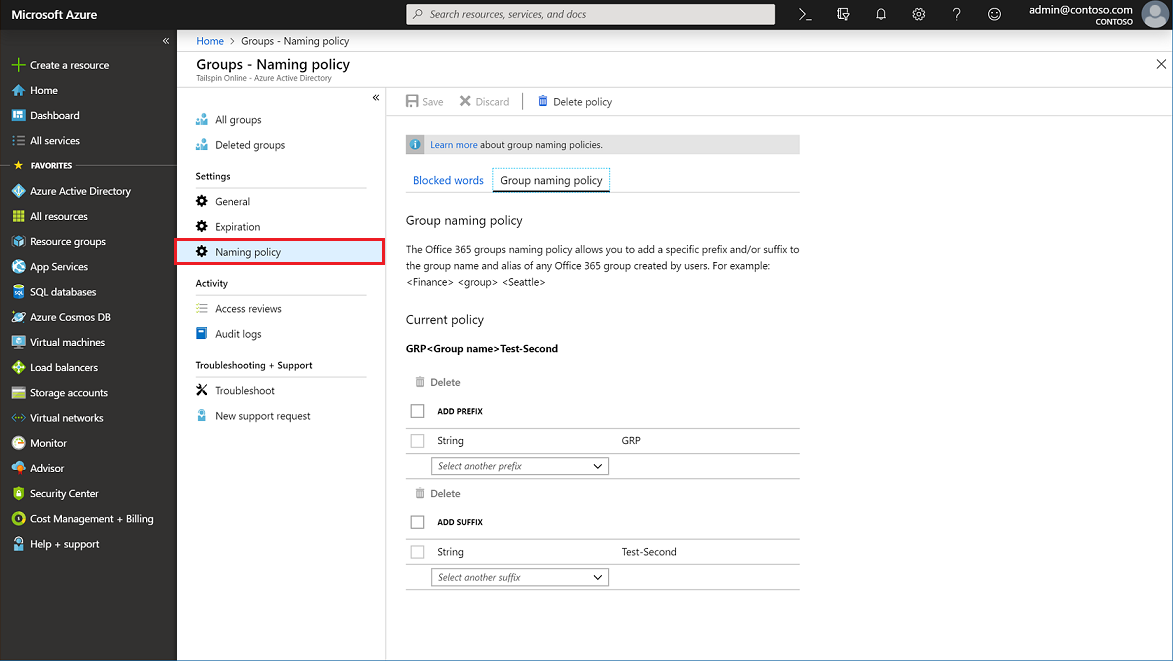
Anzeigen und Bearbeiten von Präfix-/Suffixbenennungsrichtlinien
- Wählen Sie auf der Seite Benennungsrichtlinie die Option Benennungsrichtlinie für Gruppen aus.
- Sie können die aktuellen Präfix- oder Suffixbenennungsrichtlinien einzeln anzeigen oder bearbeiten, indem Sie die Attribute oder Zeichenfolgen auswählen, die Sie als Teil der Benennungsrichtlinie erzwingen möchten.
- Um ein Präfix oder Suffix aus der Liste zu entfernen, wählen Sie das Präfix oder Suffix aus, und wählen Sie dann Löschen aus. Es können mehrere Elemente gleichzeitig gelöscht werden.
- Speichern Sie Ihre Änderungen für die neue Richtlinie, damit diese wirksam werden, indem Sie auf Speichern klicken.
Bearbeiten benutzerdefinierter blockierter Wörter
Wählen Sie auf der Seite Benennungsrichtlinie die Option Blockierte Wörter aus.
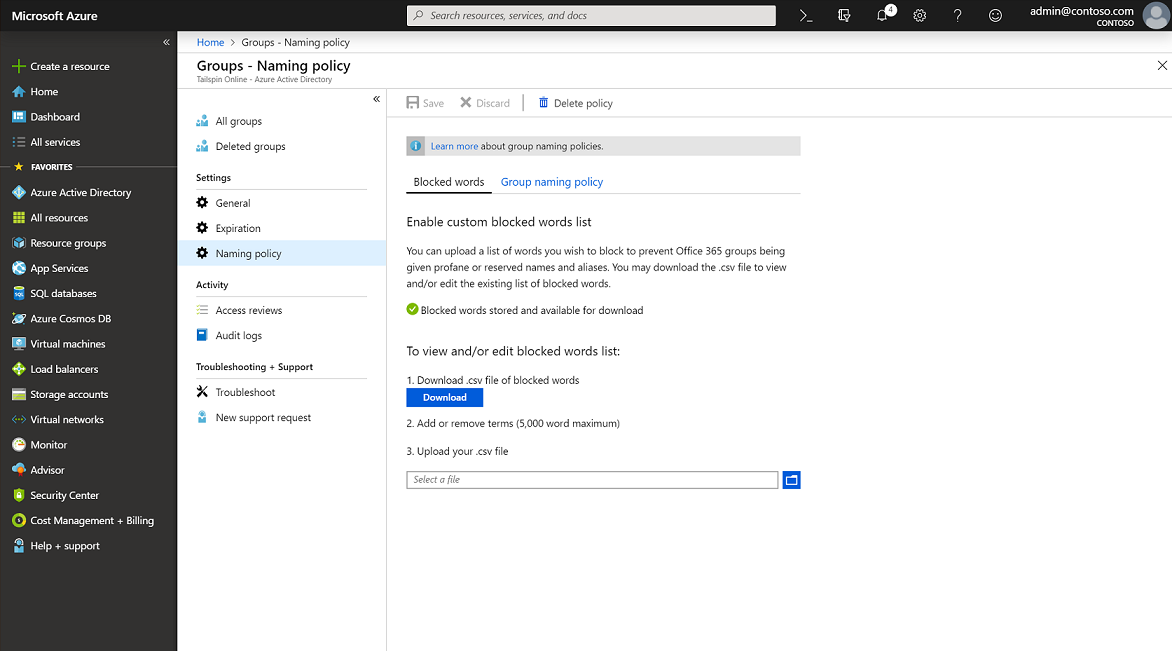
Wählen Sie Herunterladen aus, um die aktuelle Liste der benutzerdefinierten blockierten Wörter anzuzeigen oder zu bearbeiten. Neue Einträge müssen den vorhandenen Einträgen hinzugefügt werden.
Laden Sie die neue Liste der benutzerdefinierten blockierten Wörter durch Auswählen des Dateisymbols hoch.
Speichern Sie Ihre Änderungen für die neue Richtlinie, damit diese wirksam werden, indem Sie auf Speichern klicken.
Installieren von PowerShell-Cmdlets
Installieren Sie die Microsoft Graph-Cmdlets wie unter Installieren des Microsoft Graph PowerShell SDK beschrieben.
Wichtig
Bei Azure AD PowerShell ist die Einstellung der Unterstützung für den 30. März 2024 geplant. Weitere Informationen finden Sie im Update zur Unterstützungseinstellung. Es wird empfohlen, für die Interaktion mit Microsoft Entra ID (früher Azure AD) zu Microsoft Graph PowerShell zu migrieren. Microsoft Graph PowerShell ermöglicht den Zugriff auf alle Microsoft Graph-APIs und ist in PowerShell 7 verfügbar. Antworten auf allgemeine Migrationsfragen finden Sie unter Häufig gestellte Fragen zur Migration.
Führen Sie die Windows PowerShell-App als Administrator aus.
Installieren Sie die Microsoft Graph-Cmdlets.
Install-Module Microsoft.Graph -Scope AllUsersInstallieren Sie die Microsoft Graph Beta-Cmdlets.
Install-Module Microsoft.Graph.Beta -Scope AllUsers
Konfigurieren von Benennungsrichtlinien in PowerShell
Öffnen Sie ein Windows PowerShell-Fenster auf Ihrem Computer. Sie können es ohne erhöhte Rechte öffnen.
Führen Sie den folgenden Befehl aus, um die Ausführung der Cmdlets vorzubereiten.
Connect-MgGraph -Scopes "Directory.ReadWrite.All"Geben Sie auf dem angezeigten Bildschirm Bei Ihrem Konto anmelden Ihr Administratorkonto und das zugehörige Kennwort ein, um eine Verbindung mit Ihrem Dienst herzustellen.
Um Gruppeneinstellungen für diese Organisation zu erstellen, führen Sie die Schritte in Microsoft Entra-Cmdlets zum Konfigurieren von Gruppeneinstellungen aus.
Anzeigen der aktuellen Einstellungen
Rufen Sie die aktuelle Benennungsrichtlinie ab, um die derzeitigen Einstellungen anzuzeigen.
$Setting = Get-MgBetaDirectorySetting -DirectorySettingId (Get-MgBetaDirectorySetting | where -Property DisplayName -Value "Group.Unified" -EQ).idZeigen Sie die aktuellen Gruppeneinstellungen an.
$Setting.Values
Festlegen von Benennungsrichtlinie und benutzerdefinierten blockierten Wörtern
Rufen Sie die Einstellung ab.
$Setting = Get-MgBetaDirectorySetting -DirectorySettingId (Get-MgBetaDirectorySetting | where -Property DisplayName -Value "Group.Unified" -EQ).idLegen Sie die Präfixe und Suffixe für Gruppennamen fest. Für die ordnungsgemäße Funktion des Features muss,
[GroupName]in der Einstellung enthalten sein. Legen Sie außerdem die benutzerdefinierten blockierten Wörter fest, deren Verwendung Sie einschränken möchten.$params = @{ values = @( @{ name = "PrefixSuffixNamingRequirement" value = "GRP_[GroupName]_[Department]" } @{ name = "CustomBlockedWordsList" value = "Payroll,CEO,HR" } ) }Aktualisieren Sie die Einstellungen wie im folgenden Beispiel gezeigt, damit die neue Richtlinie angewendet wird.
Update-MgBetaDirectorySetting -DirectorySettingId $Setting.Id -BodyParameter $params
Das ist alles. Sie haben Ihre Benennungsrichtlinie festgelegt und eigene blockierte Wörter hinzugefügt.
Exportieren oder Importieren benutzerdefinierter blockierter Wörter
Weitere Informationen finden Sie Microsoft Entra-Cmdlets zum Konfigurieren von Gruppeneinstellungen.
Dies ist ein PowerShell-Beispielskript zum Exportieren mehrerer blockierter Wörter.
$Words = (Get-MgBetaDirectorySetting).Values | where -Property Name -Value CustomBlockedWordsList -EQ
Add-Content "c:\work\currentblockedwordslist.txt" -Value $Words.value.Split(",").Replace("`"","")
Dies ist ein PowerShell-Beispielskript zum Importieren mehrerer blockierter Wörter.
$BadWords = Get-Content "C:\work\currentblockedwordslist.txt"
$BadWords = [string]::join(",", $BadWords)
$Setting = Get-MgBetaDirectorySetting | where {$_.DisplayName -eq "Group.Unified"}
if ($Setting.Count -eq 0) {
$Template = Get-MgBetaDirectorySettingTemplate | where {$_.DisplayName -eq "Group.Unified"}
$Params = @{ templateId = $Template.Id }
$Setting = New-MgBetaDirectorySetting -BodyParameter $Params
}
$params = @{
values = @(
@{
name = "PrefixSuffixNamingRequirement"
value = "GRP_[GroupName]_[Department]"
}
@{
name = "CustomBlockedWordsList"
value = "$BadWords"
}
)
}
Update-MgBetaDirectorySetting -DirectorySettingId $Setting.Id -BodyParameter $params
Entfernen der Benennungsrichtlinie
Sie können das Azure-Portal oder Microsoft Graph PowerShell verwenden, um eine Benennungsrichtlinie zu entfernen.
Entfernen der Benennungsrichtlinie im Azure-Portal
- Wählen Sie auf der Seite Benennungsrichtlinie die Option Richtlinie löschen aus.
- Nach dem Bestätigen des Löschvorgangs wird die Benennungsrichtlinie einschließlich aller Präfix-/Suffixbenennungsrichtlinien und benutzerdefinierten blockierten Wörter entfernt.
Entfernen der Benennungsrichtlinie mithilfe von Microsoft Graph PowerShell
Rufen Sie die Einstellung ab.
$Setting = Get-MgBetaDirectorySetting -DirectorySettingId (Get-MgBetaDirectorySetting | where -Property DisplayName -Value "Group.Unified" -EQ).idLeeren Sie die Präfixe und Suffixe für Gruppennamen. Leeren Sie die benutzerdefinierten blockierten Wörter.
$params = @{ values = @( @{ name = "PrefixSuffixNamingRequirement" value = "" } @{ name = "CustomBlockedWordsList" value = "" } ) }Aktualisieren Sie die Einstellung.
Update-MgBetaDirectorySetting -DirectorySettingId $Setting.Id -BodyParameter $params
Benutzeroberfläche von Microsoft 365-Apps
Nachdem Sie eine Gruppenbenennungsrichtlinie in Microsoft Entra ID festgelegt haben, wird Benutzern beim Erstellen einer Gruppe in einer Microsoft 365-App Folgendes angezeigt:
- Eine Vorschau des Namens gemäß der Benennungsrichtlinie (mit Präfixen und Suffixen) während der Eingabe des Gruppennamens
- Eine Fehlermeldung, wenn der Benutzer blockierte Wörter eingibt, damit er diese entfernen kann
| Workload | Compliance |
|---|---|
| Azure-Portal | Das Azure-Portal und das Zugriffsbereichs-Portal zeigen den durch die Benennungsrichtlinie erzwungenen Namen an, wenn der Benutzer beim Erstellen oder Bearbeiten einer Gruppen einen Gruppennamen eingibt. Wenn ein Benutzer ein benutzerdefiniertes blockiertes Wort eingibt, wird eine Fehlermeldung mit dem blockierten Wort angezeigt, damit der Benutzer es entfernen kann. |
| Outlook Web Access (OWA) | Outlook Web Access zeigt den durch die Benennungsrichtlinie erzwungenen Namen an, wenn der Benutzer einen Gruppennamen oder Gruppenalias eingibt. Wenn ein Benutzer ein benutzerdefiniertes blockiertes Wort eingibt, wird eine Fehlermeldung auf der Benutzeroberfläche mit dem blockierten Wort angezeigt, damit der Benutzer es entfernen kann. |
| Outlook Desktop | In Outlook-Desktop erstellte Gruppen sind mit den Einstellungen der Benennungsrichtlinie konform. Die Outlook-Desktop-App zeigt bisher noch keine Vorschau des erzwungenen Gruppennamens an, und es werden auch keine Fehler bei benutzerdefinierten blockierten Wörtern zurückgeben, wenn der Benutzer den Gruppennamen eingibt. Die Benennungsrichtlinie wird jedoch automatisch angewendet, wenn der Benutzer eine Gruppe erstellt oder bearbeitet. Benutzern werden Fehlermeldungen angezeigt, wenn benutzerdefinierte blockierte Wörter im Gruppennamen oder Alias vorhanden sind. |
| Microsoft Teams | Microsoft Teams zeigt den durch die Benennungsrichtlinie erzwungenen Namen an, wenn der Benutzer einen Teamnamen eingibt. Wenn ein Benutzer ein benutzerdefiniertes blockiertes Wort eingibt, wird eine Fehlermeldung mit dem blockierten Wort angezeigt, damit der Benutzer es entfernen kann. |
| SharePoint | SharePoint zeigt den durch die Benennungsrichtlinie erzwungenen Namen an, wenn der Benutzer einen Standortnamen oder die E-Mail-Adresse einer Gruppe eingibt. Wenn ein Benutzer ein benutzerdefiniertes blockiertes Wort eingibt, wird eine Fehlermeldung mit dem blockierten Wort angezeigt, damit der Benutzer es entfernen kann. |
| Microsoft Stream | Microsoft Stream zeigt den durch die Benennungsrichtlinie erzwungenen Namen an, wenn der Benutzer einen Gruppennamen oder den E-Mail-Alias einer Gruppe eingibt. Wenn ein Benutzer ein benutzerdefiniertes blockiertes Wort eingibt, wird eine Fehlermeldung mit dem blockierten Wort angezeigt, damit der Benutzer es entfernen kann. |
| Outlook-App für iOS und Android | In Outlook-Apps erstellte Gruppen sind mit der konfigurierten Benennungsrichtlinie konform. Die mobile Outlook-App zeigt noch nicht die Vorschau des namensrichtlinien erzwungenen Namens an. Die App gibt keine benutzerdefinierten Fehler mit blockierten Wörtern zurück, wenn der Benutzer den Gruppennamen eingibt. Die Benennungsrichtlinie wird jedoch automatisch angewendet, wenn der Benutzer "Erstellen " oder "Bearbeiten" auswählt. Benutzern werden Fehlermeldungen angezeigt, wenn benutzerdefinierte blockierte Wörter im Gruppennamen oder Alias vorhanden sind. |
| Mobile Groups-App | In der mobilen Groups-App erstellte Gruppen sind mit der Benennungsrichtlinie konform. Die mobile Groups-App zeigt keine Vorschau der Benennungsrichtlinie an und gibt auch keine Fehler bei benutzerdefinierten blockierten Wörtern zurück, wenn Benutzer*innen den Gruppennamen eingeben. Die Benennungsrichtlinie wird jedoch automatisch angewendet, wenn der Benutzer eine Gruppe erstellt oder bearbeitet. Benutzern werden entsprechende Fehler angezeigt, wenn benutzerdefinierte blockierte Wörter im Gruppennamen oder Alias vorhanden sind. |
| Planner | Planner ist mit der Benennungsrichtlinie konform. Planner zeigt bei der Eingabe des Plannamens eine Vorschau des durch die Benennungsrichtlinie erzwungenen Namens an. Wenn ein Benutzer ein benutzerdefiniertes blockiertes Wort eingibt, wird beim Erstellen des Plans eine Fehlermeldung angezeigt. |
| Project for the web | Project für das Web ist mit der Benennungsrichtlinie konform. |
| Dynamics 365 for Customer Engagement | Dynamics 365 for Customer Engagement ist mit der Benennungsrichtlinie konform. Dynamics 365 zeigt den durch die Benennungsrichtlinie erzwungenen Namen an, wenn der Benutzer einen Gruppennamen oder den E-Mail-Alias einer Gruppe eingibt. Wenn ein Benutzer ein benutzerdefiniertes blockiertes Wort eingibt, wird eine Fehlermeldung mit dem blockierten Wort angezeigt, damit der Benutzer es entfernen kann. |
| School Data Sync (SDS) | Gruppen, die mit SDS erstellt werden, sind mit der Benennungsrichtlinie konform, die Benennungsrichtlinie wird jedoch nicht automatisch angewendet. SDS-Administratoren müssen die Präfixe und Suffixe an Klassennamen, für die Gruppen erstellt und hochgeladen werden müssen, anfügen. Das Erstellen oder Bearbeiten der Gruppe würde andernfalls zu einem Fehler führen. |
| Classroom-App | Gruppen, die mit Classroom-App erstellt werden, sind mit der Benennungsrichtlinie konform, die Benennungsrichtlinie wird jedoch nicht automatisch angewendet. Die Vorschau der Benennungsrichtlinie wird Benutzern nicht angezeigt, wenn sie einen Kursraumgruppennamen eingeben. Die Benutzer müssen den erzwungenen Classroom-Gruppennamen inklusive Präfixen und Suffixen eingeben. Andernfalls tritt beim Erstellen oder Bearbeiten der Classroom-Gruppe ein Fehler auf. |
| Power BI | Power BI-Arbeitsbereiche sind mit der Benennungsrichtlinie konform. |
| Yammer | Wenn ein Benutzer, der sich mit seinem Microsoft Entra-Konto bei Yammer angemeldet hat, eine Gruppe erstellt oder einen Gruppennamen bearbeitet, entspricht der Gruppenname der Benennungsrichtlinie. Dies gilt sowohl für mit Microsoft 365 verbundene Gruppen als auch für alle anderen Yammer-Gruppen. Wenn eine mit Microsoft 365 verbundene Gruppe erstellt wurde, bevor die Benennungsrichtlinie vorhanden war, folgt der Gruppenname nicht automatisch den Benennungsrichtlinien. Wenn Benutzer*innen den Gruppennamen bearbeiten, werden sie aufgefordert, das Präfix und das Suffix hinzuzufügen. |
| StaffHub | StaffHub-Teams unterliegen nicht der Benennungsrichtlinie, die zugrunde liegende Microsoft 365-Gruppe aber schon. StaffHub-Teamnamen wenden die Präfixe und Suffixe nicht an und werden nicht auf benutzerdefinierte blockierte Wörter überprüft. StaffHub wendet die Präfixe und Suffixe allerdings auf die zugrunde liegende Microsoft 365-Gruppe an und entfernt dort blockierte Wörter. |
| Exchange PowerShell | Exchange PowerShell-Cmdlets sind mit der Benennungsrichtlinie konform. Benutzer erhalten entsprechende Fehlermeldungen mit Vorschlägen für Präfixe und Suffixe und den benutzerdefinierten blockierten Wörtern, wenn sie die Benennungsrichtlinie beim Gruppennamen oder -alias (mailNickname) nicht einhalten. |
| PowerShell-Cmdlets für Microsoft Graph | Microsoft PowerShell-Cmdlets sind mit der Benennungsrichtlinie konform. Benutzer erhalten entsprechende Fehlermeldungen mit Vorschlägen für Präfixe und Suffixe und den benutzerdefinierten blockierten Wörtern, wenn sie die Benennungsrichtlinie bei Gruppennamen oder -aliasen nicht einhalten. |
| Exchange Admin Center | Exchange Admin Center ist mit der Benennungsrichtlinie konform. Benutzer erhalten entsprechende Fehlermeldungen mit Vorschlägen für Präfixe und Suffixe und den benutzerdefinierten blockierten Wörtern, wenn sie die Benennungsrichtlinie bei Gruppennamen oder -aliasen nicht einhalten. |
| Microsoft 365 Admin Center | Microsoft 365 Admin Center ist mit der Benennungsrichtlinie konform. Wenn ein Benutzer Gruppennamen erstellt oder bearbeitet, wird die Benennungsrichtlinie automatisch angewendet. Benutzer erhalten entsprechende Fehler, wenn sie benutzerdefinierte blockierte Wörter eingeben. Microsoft 365 Admin Center zeigt bisher noch keine Vorschau des durch die Benennungsrichtlinie erzwungenen Gruppennamens an, und es werden auch keine Fehler bei benutzerdefinierten blockierten Wörtern zurückgeben, wenn Benutzer den Gruppennamen eingeben. |
Nächste Schritte
Für weitere Informationen über Microsoft Entra-Gruppen: